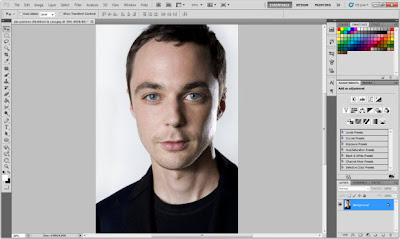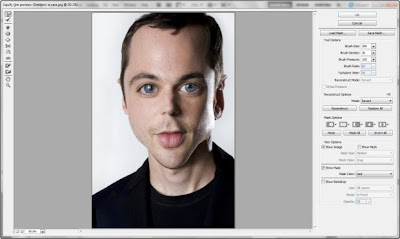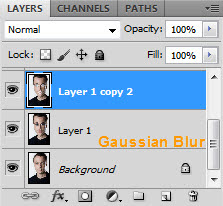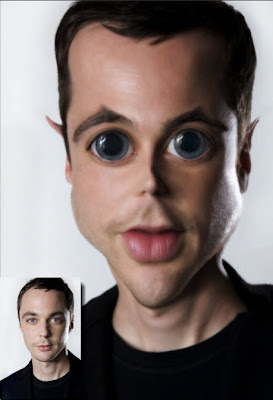A criação de qualquer página de internet depende do HTML. Existem muitas outras possibilidades, até mais avançadas, porém dificilmente você verá algum site que não utilize esta linguagem. De tão básica, para criar um documento em HTML não é necessário nenhum programa de edição específico. Dá até pra usar o Bloco de Notas do Windows.
HTML (de HyperText Markup Language) é uma linguagem de marcação de texto através das TAGs, que permite apresentar informações na internet; como links, imagens e o próprio texto. Todas as páginas que você abre são a leitura e a interpretação de um arquivo que contém esse código HTML.
Criada por Tim-Berners Lee, a linguagem básica para a criação de documentos hipertexto para a Web nasceu entre o final da década de 80 e início da década de 90, e teve a sua primeira versão lançada oficialmente em 1993.
Como trabalhar com HTML?Para trabalhar com essas tags (de marcadores, em inglês) não é preciso saber de cabeça todas as disponíveis, mas ter uma noção das principais já facilita bastante o trabalho na hora de criar uma página ou inserir um código dentro de uma página já feita.
De qualquer forma, existem dois tipos de editores de HTML no mercado: os que permitem escrever os códigos inserindo automaticamente as tags, e os que oferecem um ambiente visual, que enquanto você desenvolve, vai mostrando em paralelo o resultado das suas ações; como o Adobe Dreamweaver e o Microsoft FrontPage.
TagsTags são marcações usadas para comunicar ao browser como deve ler aquele arquivo para mostrar a página conforme você projetou. Todas as tags possuem o mesmo formato: abrem com um sinal de menor “<” e fecham com um de maior “>”. Ex.: <--b-->.OBS: Sem os --

Quando se trabalha em HTML, é preciso ter noção de que tudo o que se abre, precisa ser fechado. Ou seja: se você iniciar uma tag, será necessário fechá-la. Caso contrário, haverá algum erro na visualização do navegador.
O fechamento dessa etiqueta terá que necessariamente incluir uma barra ”/”. Ex.:
Essa tag, deixará este texto em negritoHá uma exceção para algumas tags, que possuem comandos que não precisam de um conteúdo para existirem. Estas são chamadas tags de comandos isolados. Por exemplo: para pular a linha, basta acrescentar a tag
.
Veja algumas das principais tags na table abaixo.
OBS: Todos os Comando sem --
<--i--> Itálico
<--b--> Negrito
<--small--> Texto tamanho pequeno
<--br /--> Pula linha
<--hr /--> Acrescenta linha Horizontal
<--ul--> Lista
<--ol--> Lista numerada ou ordenada
<--li--> Item de lista
MarcaçãoAs marcações delimitam a função de cada texto: cabeçalho, rodapé e corpo. Ela passa ao navegador informações de como esse texto deve ser exibido para o leitor.
A evolução das normas da W3C (grupo de empresas que tem por objetivo manter e melhorar os padrões ligados a tecnologias para a internet) levou muitos a usarem a linguagem de folhas de estilo, também chamadas de CSS, substituindo, em alguns casos, marcações e atributos em HTML.
AtributosAlgumas tags permitem que você acrescente informações adicionais de comando, e isso é feito através de atributos escritos dentro das tags, acompanhados por um sinal de igual (=). Entre aspas, são inseridas as informações desse atributo, e quando houver mais de uma informação, tudo deve ser separado por ponto e vírgula. ex.:
<--h2 style="background-color:#ff0000;">Esse texto vai ficar colorido
OBS: Sem os --
Pelos atributos você consegue fazer alterações no estilo do layout da página, como a mudança de uma cor, fonte e tamanho do texto. Eles serão inseridos com frequência na tag <--body--> sem os --.
A linguagem HTML está em constante evolução, e atualmente na versão 5 ela é até mesmo capaz de rodar vídeos e músicas (sim, é o fim do plugin do Flash).